ほとんどのユーザーがVNC(Virtualネットワークコンピューティング)は、他のデスクトップ共有技術よりも、遠隔地からコンピューターにアクセスする簡単な方法を提供することです。必要なのは、ユーザー名、パスワード、IPアドレスなどを含むターゲットマシンのアクセス設定を構成して、Webブラウザーだけを使用してリモートの場所から表示/制御することです。 オンラインVNC あなたができるようにすることにより、このまさに機能を提供しますTCP / IPプロトコルを介してリモートPCに接続します。使用しているOSに関係なく、リモートマシンにアクセスし、必要に応じて制御できます。 VNCビューアはAdobe Flashを使用し、さまざまな全画面モードと画面に合わせるモードを提供して、ユーザーがターゲットシステムを簡単に表示および制御できるようにします。さらに、リモートマシンから遠ざけたいIPアドレスをブラックリストに追加できます。従うべき詳細。
他のVNCシステムと同じように、サーバーアプリを提供し、クライアント(Webブラウザー)をサポートし、RFB(リモートフレームバッファー)プロトコルを使用して通信します。サーバーアプリは、MS Office 2010のようなリボンユーザーインターフェイスを提供し、設定間の簡単な構成と移動を可能にします。サーバーアプリは基本的にWindowsサービスのように動作し、クライアント接続を中断せずにログオフおよびロック操作を実行できます。リモート接続のデスクトップ画面を拡大/縮小することもできます。さらに、RealVNC、UltraVNC、TightVNCなど、多数のサードパーティVNCビューアーをサポートしています。接続しているすべてのユーザー(クライアント)を表示し、クリックするだけで選択したユーザーの接続をオフにすることもできます。
VNCビューアーは、フルスクリーンとウィンドウ(画面に合わせる)モード。ユーザーは、ビューアーでクリップボードデータを使用できます。また、ネットワーク接続速度を選択して、ビューアウィンドウ内に表示されるグラフィック要素の品質を調整することもできます。サーバーアプリをインストールしたら、いくつかの設定を構成して、他のユーザーがシステムに接続できるようにする必要があります。アプリケーションを開き、クリックします ユーザー 入力してユーザーを追加するには ユーザー名パスワード そして 説明。次に、リモートユーザーのアクセス権を設定します(つまり、表示アクセス、キーボードアクセス、リモートアクセス、またはフルアクセス)。 状態.

に向かいます 設定 以下を含む接続パラメータを変更するタブ ポート番号、マスターパスワード (このパスワードは管理者権限を与えます)および ビューサイズ。また、有効にすることもできます 自動起動 オプション。完了したら、に戻ります サーバー(ローカル) タブとトグルを使用 オンオフ ボタンを押してデスクトップの共有を開始します。 Outcastセクションから、最後のリモートクライアントが接続を切断するとすぐに、自動的にユーザーをログオフ/ロックする自動クローズオプションを設定できます。
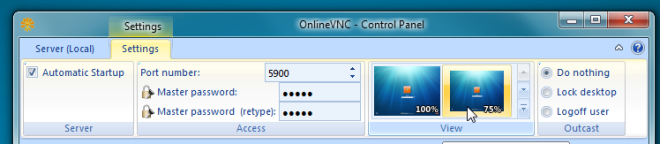
すべての設定が完了すると、リモートクライアントユーザーはターゲットシステムにアクセスできます。 Webブラウザーからデスクトップにアクセスして制御するには、OnlineVNC Webサイトに移動し、サーバーのIPアドレス、許可されたポート番号、割り当てられたユーザー名とパスワードを入力します。
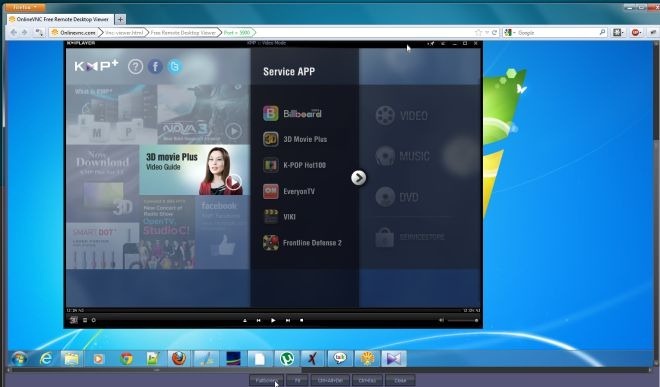
IPアドレスをブラックリストに登録するには、 ホストフィルター 入って ホスト/ IP マシンの状態を設定します。
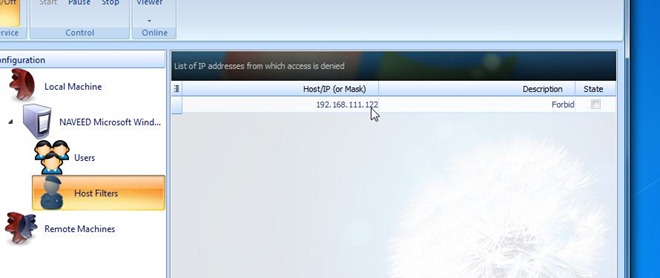
無料版は、への接続をサポートしていませんServeアプリのインターフェース内からのリモートマシン。 OnlineVNCサーバーアプリは、Windows XP、Windows Vista、Windows 7、およびWindows 8で動作します。テストは、Windows 7、64ビットOSエディションで実行されました。
OnlineVNCをダウンロード













コメント